Aplicația OTT Navigator este o aplicație IPTV populară pe care o puteți utiliza pe toate dispozitivele bazate pe Android, cum ar fi firestick-urile Amazon și anumite televizoare inteligente, cum ar fi televizoarele inteligente Samsung și LG.
Obțineți cel mai bun serviciu IPTV pentru OTT Navigator de la Strong IPTV făcând clic pe adresa URL de mai jos.
www.strongiptv.co.uk
Acest articol vă va învăța cum puteți instala OTT Navigator IPTV și lista de redare, astfel încât să vă puteți bucura de serviciul furnizorului dvs. preferat de IPTV folosind această aplicație.
Ce este aplicația OTT Navigator IPTV Playlist
OTT Navigator este o aplicație IPTV care este creată pentru toate dispozitivele Android și multe televizoare inteligente, care vă permite să vizionați liste de redare IPTV în toate formatele de flux, cum ar fi M3U, XML și XSPF.
Aplicația OTT Navigator IPTV vă va oferi o experiență IPTV grozavă când vine vorba de vizionarea canalelor TV premium și vă permite, de asemenea, să personalizați complet și să adăugați canale la propria categorie preferată.
Caracteristicile aplicației OTT Navigator IPTV
Odată ce utilizați aplicația OTT Navigator IPTV, vă puteți bucura de multe dintre beneficiile și caracteristicile pe care le-am menționat mai jos:
- Urmăriți TV în direct.
- Poate viziona până la 9 streamuri în același timp.
- Puteți reordona canalele după cum doriți.
- Poate grupa filme după: anul lansării, gen, țară și multe altele.
- Când aplicația este deschisă, aceasta selectează ultimul canal pe care l-ați vizionat.
- Poate utiliza mai multe surse EPG în aplicație.
- Memento de program pentru a nu rata emisiunile și programele TV viitoare.
- Control parental încorporat.
- Suportă Picture-in-Picture (PiP).
Ok, acum cunoașteți toate caracteristicile și beneficiile utilizării OTT Navigator, să vedem cum puteți descărca și instala OTT Navigator pe multe dispozitive IPTV diferite.
Cum se instalează OTT Navigator cu lista de redare IPTV pe Amazon Firestick
Dacă ați descărcat și ați instalat vreodată o aplicație terță parte pe firestick-ul dvs. Amazon, atunci veți fi familiarizat cu acest proces de utilizare a unei aplicații numită „Descărcare” pentru a descărca aplicația OTT Navigator pe firestick-ul dvs.
Vedea Cum să utilizați adresa MAC Playist configurată pe OTT Navigator
În primul rând, va trebui să vă asigurați că aveți o anumită setare activată în setările firestick, pe care le puteți urma pașii de mai jos pentru a face acest lucru.
Mai întâi, veți dori să vă asigurați că aveți o setare în opțiunile pentru dezvoltatori de pe firestick numită „Permiteți aplicații din surse necunoscute” activată.
- Din ecranul de pornire Firestick, alegeți setări (cog mic de setări)
- Selectați Televizorul meu Fire TV sau Dispozitiv
- Clic Opțiuni pentru dezvoltatori
- Porniți ambele Depanare ADB și Aplicații din surse necunoscute
- Când porniți aplicații din surse necunoscute, alegeți Porniți când vedeți caseta de notificare de confirmare.
Pasul 1. Din ecranul de start firestick alegeți setări (cog mic de setări)
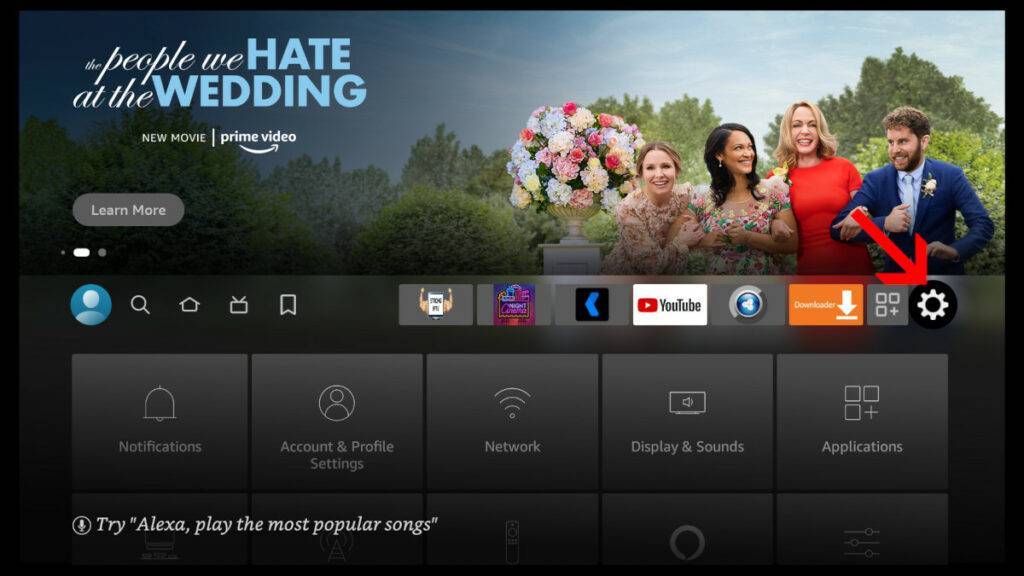
Pasul 2. Selectați Televizorul meu Fire TV sau Dispozitiv
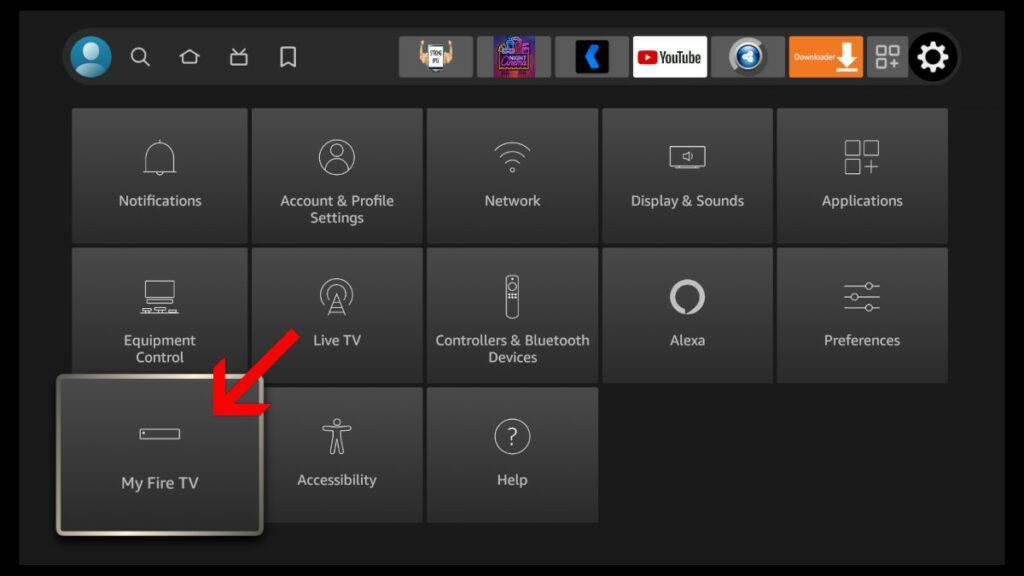
Pasul 3. Faceți clic Opțiuni pentru dezvoltatori
Cu cele de mai sus făcute, suntem foarte aproape ca firestick-ul să fie jailbreak, următorul pas este să folosiți o aplicație numită „Downloader”, dacă o aveți deja instalată, treceți la următoarea secțiune, dacă nu urmați cele de mai jos.
- Din ecranul de pornire Firestick, alegeți Găsi
- Acum introduceți cuvântul Downloader și faceți clic pe pictograma portocalie
- Alege Descarca pentru a începe descărcarea aplicației
Acum, cu aplicația Downloader instalată, va trebui să accesați secțiunea „Aplicațiile mele” de pe firestick și să găsiți aplicația Downloader și să o deschideți, apoi continuați cu pașii de mai jos.
- Deschideți aplicația Downloader
- Introdu această adresă URL apoi faceți clic pe Go
- Aplicația va începe descărcarea și va afișa o casetă pop-up odată descărcată
- Acum faceți clic pe Instalare când vedeți că apare fereastra pop-up de instalare
- După ce instalarea s-a terminat, faceți clic pe Efectuat
- Acum ștergeți APK-ul pentru a economisi spațiu pe firestick
- Faceți clic din nou pe Ștergere
Acum puteți găsi aplicația OTT Navigator IPTV pentru liste de redare în secțiunea MyApps a Amazon Firestick-ul dvs.
Cum se instalează aplicația OTT Navigator pe orice dispozitiv Android
Dacă dispozitivul dvs. Android are Google Play Store, puteți adăuga cu ușurință această aplicație de player IPTV urmând următoarele:
- Deschideți Magazinul Play pe dispozitivul dvs. Android
- Căutați aplicația OTT Navigator
- Alegeți Descărcare, apoi Instalați
- Odată ce ați instalat aplicația, pur și simplu deschideți-o și introduceți detaliile furnizorilor dvs. IPTV
Cum se instalează aplicația OTT Navigator pe un televizor inteligent (Samsung, LG TV)
Această metodă va funcționa numai dacă televizorul tău inteligent are magazinul Google Play încorporat și rulează pe Android.
- Porniți televizorul inteligent și intrați în ecranul de pornire
- Găsiți Magazinul Google Play și deschideți aplicația
- Căutați OTT Navigator și apoi descărcați și instalați playerul aplicației IPTV
- Acum deschideți aplicația și introduceți informațiile furnizorului dvs. IPTV
Cum să instalați aplicația OTT Navigator IPTV Playlist pe un computer (Windows, Mac, Linux)
Cu această metodă, va trebui să utilizați ceea ce se numește un emulator Android, care vă permite să utilizați computerul ca telefon Android într-un mod care vă permite să utilizați orice aplicație Android și, de asemenea, să jucați jocuri bazate pe Android.
Procesul va fi același, indiferent de sistemul de operare pe care rulează computerul.
- Mergi la BlueStacks.com și descărcați și instalați software-ul gratuit pe computer.
- Apoi deschideți Bluestacks și introduceți informațiile contului dvs. Google
- Acum deschideți magazinul Google Play și căutați „OTT Navigator IPTV”
- Apoi descărcați și instalați aplicația de player IPTV
- În cele din urmă, deschideți OTT Navigator și introduceți lista de redare IPTV de la furnizorul dvs. de IPTV.
Utilizarea URL-ului IPTV Navigator OTT
Dacă ați ales să configurați aplicația OTT Navigator utilizând profilul stalker, astfel încât modul în caseta mag, va trebui să trimiteți un mesaj furnizorului dvs. IPTV pentru adresa URL IPTV a navigatorului OTT pe care trebuie să o introduceți în secțiunea URL a portalului.
Întrebări frecvente despre OTT Navigator IPTV
De unde pot obține un abonament IPTV pe care să îl folosesc pentru aplicația OTT Navigator?
Cel mai bun furnizor de IPTV de utilizat pentru aplicația OTT Navigator IPTV este Strong IPTV, care oferă cele mai multe fluxuri IPTV și conținut VOD dintre toți furnizorii de IPTV.
Ce alte aplicații IPTV sunt similare cu OTT Navigator?
Alte aplicații care sunt similare și la fel de populare ca OTT Navigator IPTV sunt IPTV Smarters, Smart IPTV și TiviMate.
OTT Navigator costă utilizarea aplicației?
Nu, aplicația se poate descărca, instala și utiliza gratuit, dar va trebui să vă asigurați că aveți un abonament IPTV de la un furnizor IPTV pentru a accesa toate canalele TV și conținutul video la cerere.
Concluzie
În acest articol, am explicat cum să instalați și să configurați OTT Navigator IPTV și să adăugați liste de redare pentru toate tipurile diferite de dispozitive compatibile cu IPTV.
Vă recomandăm să încercați această aplicație IPTV și să vedeți dacă vă place. Asigurați-vă că oferiți acestui articol o distribuție rapidă pentru a ajuta alți utilizatori IPTV.
Partajează asta:
- Dă clic pentru a partaja pe Facebook(Se deschide într-o fereastră nouă) Facebook
- Dă clic pentru a imprima(Se deschide într-o fereastră nouă) Imprimare
- Dă clic pentru a trimite o legătură prin email unui prieten(Se deschide într-o fereastră nouă) E-mail
- Dă clic pentru a partaja pe LinkedIn(Se deschide într-o fereastră nouă) LinkedIn
- Dă clic pentru a partaja pe Reddit(Se deschide într-o fereastră nouă) Reddit
- Dă clic pentru a partaja pe X(Se deschide într-o fereastră nouă) X
- Dă clic pentru a partaja pe Tumblr(Se deschide într-o fereastră nouă) Tumblr
- Dă clic pentru a partaja pe Pinterest(Se deschide într-o fereastră nouă) Pinterest
- Dă clic pentru a partaja pe Pocket(Se deschide într-o fereastră nouă) Buzunar
- Dă clic pentru partajare pe Telegram(Se deschide într-o fereastră nouă) Telegrama
- Dă clic pentru a partaja pe Threads(Se deschide într-o fereastră nouă) Fire
- Dă clic pentru partajare pe WhatsApp(Se deschide într-o fereastră nouă) WhatsApp
- Dă clic pentru a partaja pe Mastodon(Se deschide într-o fereastră nouă) Mastodon


